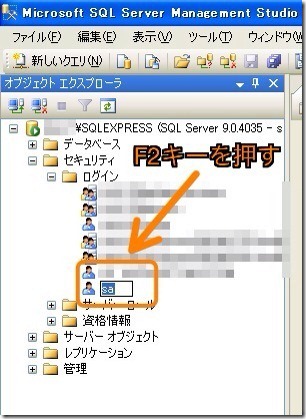@Mori2ndです。
MicrosoftのSQLServerといえばデータベースを扱ったことがある方にとってはとても馴染みのあるものだと思います。
saユーザーは管理者権限のあるユーザーIDですが、その権限ゆえパスワードを知られてしまうとセキュリティ的に大変よろしくありません。
今回はそもそものsaの名称自体を変えてセキュリティ向上を目指そうというものです。
SQL Serverのsaユーザーについて
最初にSQL Serverのsaユーザーについて簡単におさらいしておきたいと思います。
SQL Serverでは、Windows 認証モードと混合モードという 2 つの認証モードをサポートしています。
- Windows認証の場合は、その名の通りWindowsユーザーを使用して認証が行われます。
- 混合モードの場合は、Windowユーザーによる認証とSQL Serverで登録したログインユーザーを使用して認証を行うことができます。
ActiveDirectoryなどWindowsユーザーの管理がしっかりしていれば、Windows認証を使うほうがいいかもしれませんが、WorkGroup(ワークグループ)やActiveDirectoryの環境外にしたい場合など単純にSQL Serverを利用したい場合はSQL Serverによる認証を利用することになるかと思います。
SQL Serverによる認証ではsa("system administrator" の略)と呼ばれるサーバー全体に対する管理者権限のユーザーを作成することになります。
SQL Serverのsaユーザーははかなり強力な権限を持っているため、第三者にアクセス権を取得されないよう厳重に管理する必要があります。
saというユーザー名は規定の管理者名になっているので、そのまま利用している方もきっと多いはず。ということはユーザー名が簡単に推測できるということです。
- 【参考】SQL Server Expressのログイン - SQL Server Express 管理 | 技術情報・コラム
- 【参考】Microsoft SQL Server ライブラリ | Microsoft TechNet
Microsoft SQL Server Management Studioについて
続いてMicrosoftのSQL Server Management Studioについてもご紹介しておきます。
MicrosoftのSQL Server Management StudioはMicrosoft SQL Serverに含まれる統合管理ツールのことです。
この統合管理ツールを使うことで、コマンドプロンプトではなく、GUIのグラフィカルな画面を利用して管理や開発などを行うことができます。
saのユーザー名をを変更する場合もこのSQL Server Management Studioを利用すると簡単に変更できます。
saのユーザー名を変更する方法
まずはSQL Server Management Studioで、変更したいデータベースへ接続します。
オブジェクトエクスプローラーより「セキュリティ」→「ログイン」を開いて、saを選択します。
名称部分が反するので、この状態でF2キーを押すと名称を入力できる状態になります。
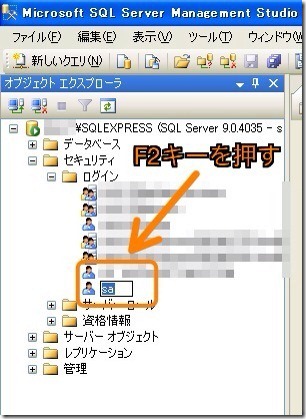
後は好きな名称に変えてしまえばOKです。
おわりに
saユーザーの名称を変更する方法を知ったのでシェアさせていただきました。
saの名称はみんなが知っている名称なので、セキュリティが気になっていた方は参考にしてみてください。
他にもWindows関連記事を書いていますので、参考にどうぞ。